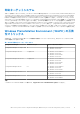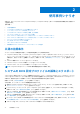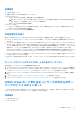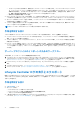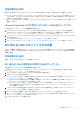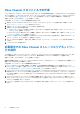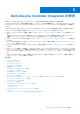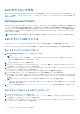Users Guide
Table Of Contents
- Microsoft System Center Configuration Manager 用 Dell Lifecycle Controller Integration バージョン 3.3 ユーザーズ ガイド
- 目次
- Microsoft System Center Configuration Manager 用 Dell Lifecycle Controller Integration(DLCI)について
- 使用事例シナリオ
- 共通の前提条件
- システムの BIOS 設定プロファイルの編集とエクスポート
- ファームウェアインベントリの比較とアップデート
- システムの RAID プロファイルの作成、編集、および保存
- コレクションでのオペレーティングシステムの導入
- iDRAC vFlash カードまたはネットワーク共有へのサーバープロファイルのエクスポート
- iDRAC vFlash カードまたはネットワーク共有からのサーバープロファイルのインポート
- Lifecycle Controller ログの表示とエクスポート
- NIC または CNA プロファイルでの作業
- Fibre Channel プロファイルでの作業
- 起動順序での Fibre Channel ストレージエリアネットワークの選択
- Dell Lifecycle Controller Integration の使用
- DLCI のライセンス付与
- Dell Deployment Toolkit
- Dell ドライバ CAB ファイル
- ターゲットシステムの設定
- 自動検出とハンドシェイク
- タスクシーケンスからのドライバの適用
- タスクシーケンスの作成
- Dell 固有のタスクシーケンスの作成
- カスタムタスクシーケンスの作成
- タスクシーケンスの編集
- オペレーティングシステムイメージとドライバパッケージを適用するためのタスクシーケンス手順の設定
- オペレーティングシステムイメージの適用
- Dell ドライバパッケージの追加
- タスクシーケンスの展開
- タスクシーケンスメディアのブータブル ISO の作成
- System Viewer ユーティリティ
- Configuration Utility
- Integrated Dell Remote Access Controller コンソールの起動
- Task Viewer
- Dell Lifecycle Controller Integration を使用して実行できる追加タスク
- Configuration Utility の使用
- Lifecycle Controller 起動メディアの作成
- ハードウェアの設置エとオペレーティングシステムの導入
- コレクション内システムのファームウェアインベントリの比較とアップデート
- ハードウェアインベントリの表示
- Lifecycle Controller との通信の検証
- コレクション用の Lifecycle Controller ログの表示とエクスポート
- Lifecycle Controller の資格情報の変更
- コレクションのプラットフォーム復元
- NIC または CNA プロファイルのコレクション内システムとの比較
- サーバーのインポートユーティリティの使用
- System Viewer ユーティリティの使用
- トラブルシューティング
- 関連文書とリソース
Fibre Channel プロファイルでの作業
システム内の Fibre Channel(FC)ホストバスアダプタ(HBA)カードの異なる属性を設定し、それらをプロファイルとして保存す
ることができます。FC HBA プロファイルは、オペレーティングシステムを Configuration Manager コンソールでシステムのコレク
ションに導入するときに [System Viewer] ユーティリティを使用することにより、作成および編集することが可能です。
詳細については、「共通の前提条件 、p. 12」を参照してください。
次の手順は、ワークフローシーケンスの概要を説明するものです。
1. 特定のシステムの Configuration Manager コンソールで [System Viewer] ユーティリティを起動します。詳細については、
「System Viewer ユーティリティ 、p. 26」を参照してください。
2. 左側ペインで、[FC HBA Configuration](FC HBA 設定)を選択します。
3. 次のオプションのいずれかを選択します。
● Create a profile(プロファイルの作成)- 新規の FC HBA プロファイルを作成します。詳細については、「FC HBA プロファイ
ルの作成 、p. 59」を参照してください。
● Edit an existing profile(既存プロファイルの編集)- 既存の FC HBA プロファイルを編集します。詳細については、「FC HBA
プロファイルの編集 、p. 60」を参照してください。
4. プロファイルに新しいアダプタを追加する、またはプロファイルからアダプタポートを削除します。 詳細については、「FC HBA
プロファイルの作成 、p. 59」の手順 3~5 を参照してください。
5. グリッド上のアダプタを選択し、設定します。詳細については、「FC HBA プロファイルの作成 、p. 59」の手順 6 を参照して
ください。
6. FC HBA プロファイルを保存します。
起動順序での Fibre Channel ストレージエリアネットワー
クの選択
SAN 起動デバイスがハードディスクドライブシーケンスでハードディスクドライブとして表示されるようになったら、BIOS また
は UEFI 起動順序のハードディスクドライブシーケンスで、最初の起動デバイスとして SAN 起動デバイスを選択します。
詳細については、「共通の前提条件 、p. 12」を参照してください。
起動順序を変更する前に、オペレーティングシステムがすでにインストールされており、サーバーに割り当てられた論理ユニット
番号(LUN)に存在することを確認してください。
次の手順は、ワークフローシーケンスの概要を説明するものです。
1. [BIOS Configuration](BIOS 設定)画面で、SAN 起動デバイスの起動順序を最初の起動デバイスに変更します。[Save As
Profile](プロファイル値として保存)をクリックして、更新されたプロファイルを保存します。 詳細については、「BIOS また
は UEFI 起動順序およびハードディスクドライブの順序の変更 、p. 55」を参照して ください。
2. [Dell Lifecycle Controller Launch Config Utility] から、[Hardware Configuration and Operating System Deployment](ハードウェア
設定および オペレーティングシステムの導入)を選択します。BIOS Configuration(BIOS 設定)ページで、[BIOS Configuration]
(BIOS 設定)を選択し、[Browse](参照)をクリックして手順 1 でアップデートされた BIOS または UEFI プロファイルを選択
してください。
3. コレクションへのオペレーティングシステムの導入を省略するため、Advertisement(アドバタイズメント)画面で [Do not
deploy operating system](オペレーティングシステムを導入しない)を選択してから、[Reboot targeted collection](ターゲット
コレクションの再起動)をクリックします。
4. [Task Viewer] を起動し、完了したタスクのステータスを表示します。詳細については、「Task Viewer 、p. 28」を参照してく
ださい。
18 使用事例シナリオ